Najlepsze bezpłatne aplikacje pogodowe na komputery i urządzenia z systemem Windows
Słyszałeś kiedyś stare powiedzenie „Wszyscy narzekają na pogodę, ale nikt nic z tym nie robi?” ("Everyone complains about the weather but nobody does anything about it?")Dziś, choć wciąż nie możemy zmienić pogody, mamy wiele sposobów na sprawdzenie prognozy, więc przynajmniej możemy być przygotowani na to, co nadchodzi. Każdy(Every) system operacyjny oferuje różnorodne aplikacje pogodowe, które zaspokoją potrzeby niemal każdego. Po zapoznaniu się z ofertami dla systemów Windows 8.1(Windows 8.1) , iOS i Android przez lata stwierdziłem, że uzyskanie podobnych aplikacji z nowego Sklepu Windows(Windows Store) będzie łatwe. Mmmmm… nie tak bardzo. Dlatego:
UWAGA:(NOTE:) Aplikacje udostępnione w tym artykule działają zarówno w systemie Windows 10(Windows 10) , jak i Windows 8.1 .
Poruszanie się po Sklepie Windows
Chociaż Sklep Windows(Windows Store) pod Windows 8.1 nie należał do najdziwniejszych, przynajmniej można było coś wyszukać i mieć szansę na znalezienie wielu odpowiednich wpisów. Sklep Windows 10 najchętniej(Store) można by określić jako chaotyczny. Czy kiedykolwiek(Ever) próbowałeś wyszukiwać w Amazon , używając czegoś innego niż „trafność” jako terminu sortowania? Czy(Ever) zauważyłeś, że pojawiają się strony z wpisami, które nie mają nic wspólnego z tym, czego szukasz? Cóż(Well) , więc wiesz, co Cię czeka (gra słów zamierzona) w systemie Windows 10(Windows 10). Oto zrzut ekranu przedstawiający tylko część tego, co pojawiło się, gdy jako wyszukiwanego hasła użyłem słowa „pogoda”. Teraz rozumiem, że gazety publikują prognozy pogody… ale The Economist ? Skanery policyjne ?(Police)

Próbowałem poszukać nazw znanych aplikacji i stwierdziłem, że niektóre z nich były po prostu niedostępne dla komputerów stacjonarnych z systemem Windows 10(Windows 10) , na przykład ta, której najczęściej używam na iOS i Android , Weatherbug (dostępna tylko na urządzenia mobilne) lub ta moich przyjaciół i rodziny lubi wiele, Weather Underground (może programiści myśleli, że użytkownicy Windowsa 10(Windows 10) kojarzą tę nazwę z mnóstwem bombowych szaleństw z lat sześćdziesiątych(Sixties nutjobs) ?) Następnie spróbowałem zmienić wyszukiwane hasło na „prognoza pogody”
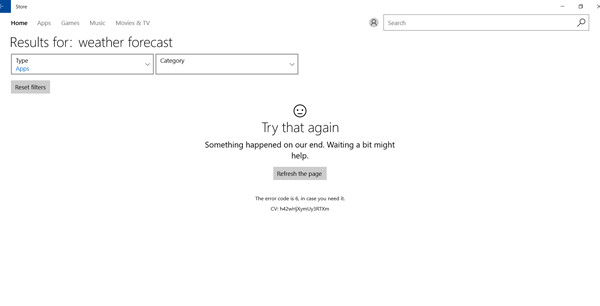
Tak, zgadnij, że to nie było dobre wyszukiwane hasło. .:)
Jak wybrałem moje ulubione aplikacje pogodowe na Windows 10?
Miałem tylko kilka kryteriów. Aplikacja musiała być darmowa, mieć rozsądne oceny, być w języku angielskim(English) (choć umiem czytać inne języki, nie znam biegle), musiała dostarczać przydatnych informacji i, niestety, musiałem dodać „musi faktycznie działać ” do listy. Kilka aplikacji, które wypróbowałem, nie dostarczało żadnych przydatnych informacji, a niektóre po prostu odmówiły uruchomienia. Nie wiem, jak (lub czy) te rzeczy są sprawdzane przez pracowników Sklepu Windows(Windows Store) , ale jasne jest, że nie wszystko jest warte pobrania, nawet jeśli są bezpłatne.
W końcu zrobiłem co w mojej mocy i wybrałem te, które wyglądały obiecująco spośród nielicznych, których język rozumiałem i które wydawały się oferować rzeczywiste prognozy pogody. Wybrałem też jedną, która moim zdaniem byłaby zabawna i taka, która jest przestrogą.
Ponieważ preferencje każdego są inne, a to, co byłoby najlepsze dla jednej osoby, byłoby bezużyteczne dla innej, nie przedstawiam ich jako najlepszych aplikacji i nie wymieniam ich w określonej kolejności.
1. Pogoda MSN
MSN Weather jest preinstalowany z systemem Windows 10(Windows 10) , więc wszystko, co musisz zrobić, to wybrać go z listy aplikacji (gdzie nazywa się po prostu Pogoda(Weather) ). To minimalistyczna aplikacja, która zapewni Ci podstawy bez dodatków. Możesz zobaczyć aktualne warunki, prognozę 7-dniową, szczegóły dnia, fazę księżyca i dane, takie jak opady i prędkość wiatru.

Menu po lewej stronie ekranu pozwala zobaczyć między innymi mapę radarową i wykres historycznej pogody.

Jeśli chcesz mieć szybką prognozę pogody i bezproblemowe spojrzenie na radar, MSN Weather to dobry wybór. Jest dostarczany z systemem Windows 10(Windows 10) , więc nie musisz nawet przedzierać się przez Sklep Windows(Windows Store) , aby go znaleźć.
Pobierz: (Download:) MSN Pogoda(MSN Weather)
2. Kanał pogodowy
Ten istnieje od bardzo dawna, podobnie jak strona internetowa Weather Channel . Aplikacja obsługuje reklamy i radzę uważać na to, co klikasz. I podobnie jak kanał Weather Channel(Weather Channel) na kablu, często oferuje treści wideo, które mają tylko bardzo mglisty związek z rzeczywistą pogodą.

Aplikacja otwiera się ze zdjęciem w tle, które wydaje się nie mieć nic wspólnego z ustawioną lokalizacją. Mimo wszystko jest to przyjemna fotografia przyrodnicza.

Jeśli jednak przewiniesz całą ściółkę na ekranie, możesz uzyskać wiele informacji.

Przewijając stronę otwierającą, możesz zobaczyć prognozy godzina po godzinie i dzień po dniu, a następnie takie elementy, jak wskaźnik UV, liczba pyłków i faza księżyca. To kompleksowa i atrakcyjna wizualnie strona. Jeśli chcesz więcej, pasek menu po lewej stronie oferuje wybór map, wiadomości i filmów (wiadomości i filmy niekoniecznie są związane z pogodą). Sekcja map pokazuje radar dla wybranej lokalizacji. Możesz powiększać i pomniejszać oraz przewijać mapę, jeśli chcesz.

The Weather Channel to ładnie zaprojektowana i wszechstronna aplikacja, która oferuje wiele informacji w łatwym do zrozumienia formacie. Klikanie reklam i filmów jest całkowicie opcjonalne, więc nie musisz czekać na żadne z nich, aby uzyskać żądane informacje o pogodzie.
Pobierz: (Download:) The Weather Channel
3. Mój Radar
Jeśli lubisz oglądać mapy radarów pogodowych, ta aplikacja może Ci się spodobać. To wszystko, co pokazuje (wraz z reklamami, o których za chwilę powiem więcej). Możesz spojrzeć na cały glob, ale musisz samodzielnie przewinąć mapę do swojej dokładnej lokalizacji. Nie ma możliwości ustawienia określonej lokalizacji jako domyślnej.
A jeśli w obszarze, na który patrzysz, nie ma stacji z radarami pogodowymi, zobaczysz po prostu ładną mapę satelitarną i brak danych radarowych. Na przykład Afryka(Africa) i Rosja(Russia) nie mają radaru, a przynajmniej ich radar nie jest dostępny w aplikacji.

Nie wiem, czy działałoby to w ten sposób na całym świecie, ale dla mnie MyRadar otwiera się mapą USA.

Przeniesienie mapy w okolice Los Angeles było proste . Jeśli przesuniesz wskaźnik w lewo, otworzy się pasek powiększania/pomniejszania.

Albo do Europy(Europe) , na pogodę moich rumuńskich kolegów.
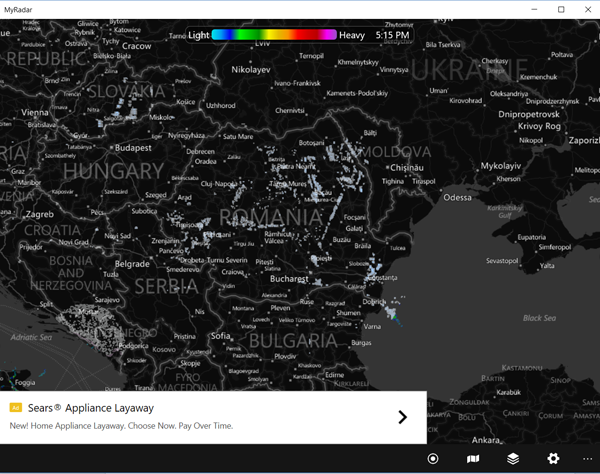
Niestety z biegiem czasu reklamy stawały się coraz bardziej nieprzyjemne. Otwórz aplikację po jej zamknięciu i zaczniesz otrzymywać „Wiadomość dnia(Day) ”, której nie możesz wyłączyć.

A jeśli zobaczysz tę konkretną przestrzeń reklamową, nie klikaj tej ikony wiadomości. Spowoduje to otwarcie przeglądarki, która przeniesie Cię do kolejnej reklamy (osoby, które zaprojektowały aplikację Accuweather , również skorzystały z tego szczególnie szkodliwego włamania). Istnieje płatna wersja aplikacji, która usuwa reklamy.
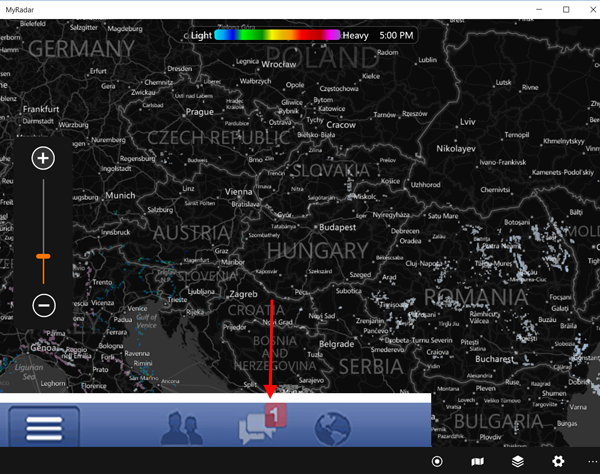
Możesz powiększać i pomniejszać, tak jak w przypadku każdej innej mapy satelitarnej, dzięki czemu możesz dobrze zorientować się, jaka pogoda jest w Twoim kierunku. Ale to jest o tym. To co widzisz Jest Tym Co dostajesz.
W ramach swoich ograniczeń MyRadar działa dobrze i jest atrakcyjny dla oka. Możliwość patrzenia na cały glob, nawet bez danych radarowych, może zająć niektóre osoby godzinami. O ile oczywiście jesteś w stanie zignorować reklamy. Oczywiste jest, że projektanci naprawdę chcą, abyś zapłacił.
Pobierz: (Download:) MyRadar
4. 8-bitowa pogoda
OK, dołączyłem to tylko dla zabawy. To całkiem bezużyteczna aplikacja, ale jest urocza. 🙂 Otrzymujesz to, co widzisz: klasyczną, 8-bitową grafikę zamku z niebem, które zmienia kolor, aby poinformować Cię, czy jest dzień, czy noc. Po uruchomieniu na krótko wyświetla instrukcje.

Przynajmniej lista lokalizacji wydaje się być dość obszerna. Gdy to zrobisz, kursor na ekranie „wpisuje” słowo BIEŻĄCY(CURRENT) na dole strony, którego próbuję, jak mogłem, nie mogłem uchwycić. I dostajesz małe pudełko, które pokazuje aktualne warunki dla Twojej lokalizacji. Otóż to.

Myślałem, że to zabawne, ale znowu zacząłem od 8-bitowej grafiki Commodore , więc być może trochę nostalgii zabarwiło moją opinię.
Pobierz: (Download:) 8-bitowa pogoda(8-Bit Weather)
5. Accuweather
Podaję to nie tyle jako rekomendację, ale jako przestrogę. Jest to dobrze znana nazwa w raportach pogodowych (wiele gazet i stacji telewizyjnych w USA korzysta z raportów Accuweather ) i możesz pokusić się o wybranie jej na podstawie jej reputacji. Szczerze(Honestly) , nie radziłbym. To jedyna aplikacja, która miała osobny ekran początkowy, który wymagał akceptacji jej warunków przed załadowaniem. Kilku innych miało ostrzeżenie „jeśli będziesz kontynuować, to tak samo, jakbyś zaakceptował”, który jest dość często spotykany. Ale to nie był duży biały pop-up, który skutecznie blokował drzwi.

I jest to jedyna aplikacja, która nawet się nie załaduje, chyba że wybierzesz domyślną lokalizację.

Po wejściu do aplikacji otrzymasz minimalistyczny ekran danych. Możesz zmienić kolejność kafelków wyświetlanych na ekranie, ale po pierwszym otwarciu aplikacji możesz zobaczyć reklamę w środkowym miejscu w górnym rzędzie. Czasami w rogu reklamy pojawia się znak X, ale kliknięcie go nic nie daje.

A w prawym dolnym rogu? To tylko pusta przestrzeń. Nic nie pokazuje ani nie robi. Nie mogłem znaleźć opcji umieszczenia tam płytki. Domyślam się, że tam właśnie trafiają płatne usługi, jeśli zdecydujesz się za nie zapłacić (ja nie).
UWAGA(NOTE) : Zrzut ekranu został zrobiony po tym, jak przestawiłem kafelki, więc reklama na środku górnego rzędu zniknęła.
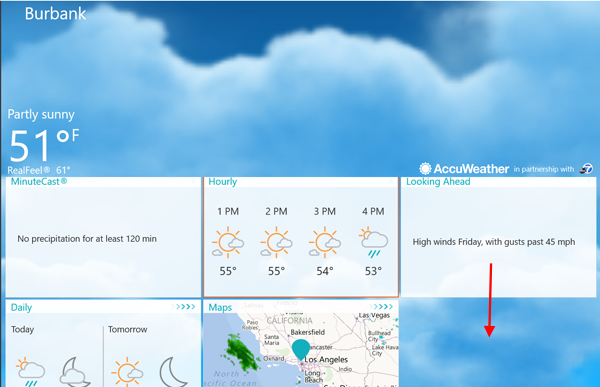
Ekran ustawień oferuje kilka opcji.

Karta Zakupy(Purchases) nie wymaga wyjaśnień. Nawiasem mówiąc, zrzut ekranu tego nie pokazuje, ale jeśli ikona wiadomości na pasku u dołu ekranu zacznie skakać w górę iw dół i migać, nie klikaj jej. To nie jest wiadomość, to link do reklamy. Dobrze, że mam zainstalowany doskonały pakiet bezpieczeństwa, więc mogłem kliknąć i dowiedzieć się.
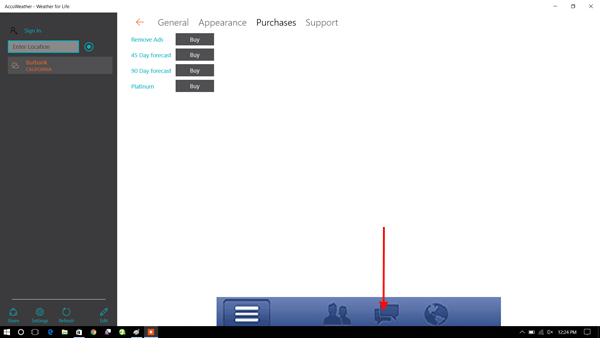
Kliknięcie menu burgera w lewym górnym rogu oferuje tylko opcję zmiany lokalizacji lub zalogowania się za pomocą konta Microsoft . Nie logowałem się, ponieważ w tym momencie nie ufałem aplikacji. Więc jeśli chcesz zobaczyć Accuweather w USA , lepiej poszukaj lokalnej stacji telewizyjnej lub gazety, która korzysta z jej raportów.
Pobierz: (Download:) AccuWeather - Pogoda na całe życie(AccuWeather - Weather for Life)
Wnioski
Znalezienie aplikacji pogodowych w Windows 10 Store to naprawdę niepewna propozycja. W sklepie jest bałagan, a wyszukiwarka gorsza. Dostępnych jest kilka fajnych aplikacji pogodowych, ale niektóre z dobrych aplikacji, które były dostępne w sklepie Windows 8.1 , zniknęły lub stały się dostępne tylko na urządzeniach mobilnych. Kilka aplikacji, które wybrałem do oceny, albo nie zawierało przydatnych informacji, albo całkowicie odmówiło uruchomienia. Niektórzy projektanci aplikacji wyraźnie lepiej radzą sobie z oprogramowaniem z reklamami niż inni. To było rozczarowujące doświadczenie. Było jednak kilka, które uważałem za warte wypróbowania, a ponieważ są bezpłatne, możesz je sam ocenić, nie ryzykując finansowego rozczarowania.
Czy możesz polecić inne bezpłatne aplikacje pogodowe dla systemu Windows 10(Windows 10) ? Daj(Please) nam znać w sekcji komentarzy poniżej.
Related posts
5 najlepszych dysków ratunkowych systemu dla komputerów z systemem Windows, które już nie działają dobrze
Jak korzystać z narzędzia do pobierania USB/DVD w systemie Windows
7 sposobów minimalizowania i maksymalizowania aplikacji w systemie Windows 10
5 sposobów na dwukrotne kliknięcie jednym kliknięciem w systemie Windows
5 sposobów przesyłania plików na Dysk Google —
Jak przypiąć do menu Start w systemie Windows 11 -
Jak włączyć i wyłączyć tryb ciemny w Microsoft Edge —
Jak połączyć się z serwerem FTP w systemie Windows 10 z Eksploratora plików -
Najlepsze darmowe oprogramowanie do odzyskiwania plików: Recuva kontra konkurencja -
Jak uaktualnić do systemu Windows 10 (bezpłatnie) —
OneDrive nie synchronizuje się? 5 sposobów na wymuszenie synchronizacji OneDrive w systemie Windows —
Jak uruchamiać polecenia z Eksploratora plików w systemie Windows 10 -
Oś czasu systemu Windows 10 i jak najlepiej ją wykorzystać
34 skróty klawiaturowe dla wiersza polecenia systemu Windows 10
Windows 10 Media Creation Tool: Utwórz konfiguracyjną pamięć USB lub ISO
Jak korzystać z widoków Eksploratora plików w systemie Windows 10 jak profesjonalista -
Jak usunąć lub wyłączyć OneDrive w systemie Windows
Jak uzyskać, skonfigurować i usunąć rozszerzenia Microsoft Edge —
Asystent aktualizacji systemu Windows 10: Uaktualnij do aktualizacji z maja 2021 r. już dziś!
Jak wyciszyć kartę w Chrome, Firefox, Microsoft Edge i Opera?
